Dopo mesi di voci e segnalazioni, Googlefinalmente rilasciato Google Maps per iOS ieri. In molti modi, la nuova versione è di gran lunga superiore all'app iOS 5 di Google Maps e all'app iOS 6 Apple Maps di serie, grazie a dati cartografici più precisi e accurati, indicazioni di transito, navigazione passo-passo e Street View, il tutto avvolto in un'interfaccia utente che è probabilmente migliore di qualsiasi app per mappe su qualsiasi piattaforma mobile oggi. Ora, se usi Siri per la navigazione e preferisci Google Maps su Apple Maps (chi non lo fa?), Sarai interessato a sapere che esiste un semplice "hack" che puoi applicare per far funzionare questa funzionalità.
Google Maps, come molte altre app iOS, ha unschema URL personalizzato che puoi utilizzare per avviarlo da qualsiasi altra app iOS. L'hacking fondamentalmente utilizza questo schema per creare un URL specifico, salvarlo in un contatto, recuperare le informazioni di quel contatto utilizzando Siri e quindi avviare Google Maps con esso.
Lo schema inizia con comgooglemaps: //? e può avere più parametri aggiunti davanti, ognuno separato dal & operatore. I parametri che utilizzeremo in questa guida includono saddr, daddr, directionmode, mapmode e visualizzazioni. saddr e DADDR sono responsabili dell'impostazione dell'origine e della destinazione del percorso mentre directionmode (guida / transito / a piedi), mapmode (standard / streetview) e viste (satellite / traffico / transito) imposta come Google Maps ti presenta i suoi dati.
Innanzitutto, devi cercare la destinazione sumaps.google.com dal tuo desktop. Basta fare clic sull'icona Collegamento per ottenere il collegamento diretto alla posizione. Ho cercato 1 Infinite Loop e in cambio ho ottenuto un URL molto lungo; non averne paura poiché dobbiamo solo estrarre la query cercata, che sarebbe un + infinito + anello + california nel nostro esempio.

Ora uno schema di URL personalizzato di esempio dovrebbe assomigliare a questo:
comgooglemaps://?saddr=&daddr=one+infinite+loop+california&directionsmode=driving&views=traffic&mapmode=standard
Abbiamo lasciato il saddr parametro intenzionalmente vuoto poiché Google Maps utilizza semplicemente la posizione corrente per il punto di partenza del percorso, se è il caso.
Crea un nuovo contatto, assegnagli un nome che ti piace e salva l'URL nel campo "home page".
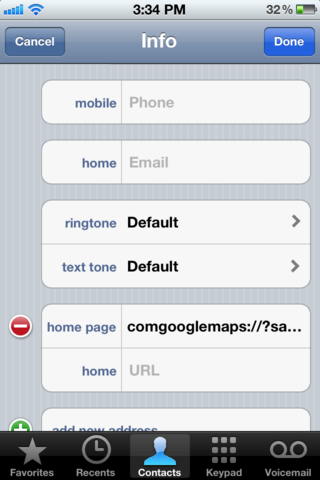
Ora, semplicemente dicendo a Siri di "Mostra informazioni di contatto per <nome contatto>" verrà visualizzata la home page di detto contatto, in modo da poterlo toccare per ottenere indicazioni stradali in Google Maps.
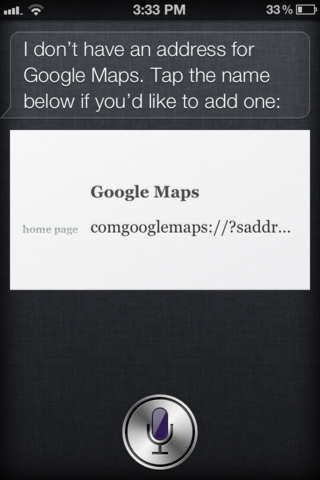
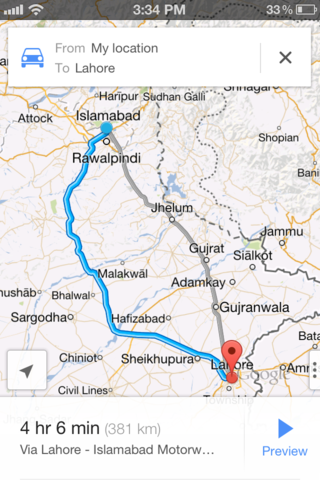
Questo non è affatto semplice come dire “Navigasu <location> "e l'avvio di Siri con le indicazioni in Maps (iOS 5), ma è fantastico se hai alcune località specifiche per le quali hai bisogno di indicazioni su base regolare utilizzando Google Maps.
Ci sono molti altri parametri disponibili nello schema URL personalizzato di Google Maps che puoi utilizzare per creare URL personalizzati più potenti. Puoi conoscerli qui.
[attraverso Lifehacker]
Aggiornare: Un modo semplice, ma non completamente a mani libere, difare in modo che Siri visualizzi le indicazioni di Google Maps significa pronunciare le parole "tramite transito" alla fine della richiesta. Ad esempio, "mostra le indicazioni per Dragon City tramite il trasporto pubblico". Questo visualizza un elenco di tutte le app di navigazione disponibili, incluso Google Maps, che puoi selezionare dall'elenco per fornirti le indicazioni.













Commenti